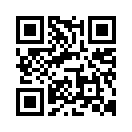2011年06月19日
初めてのRAID“0”
ようやく、今頃になって、自作PCマニアの夢?であるRAID“0”を構築出来ました。
段取りの履歴です。
私の所有MB(マザーボード)であるGIGABYTE GA-P55-UD3RでのRAID“0”構築方法を調べたのですが、マザーボード指定で検索してもGooglではヒットしませんでした。
購入2年で既に“古い機種”になっているからでしょうか?それとも人気が無かったからでしょうか?若しくは、こちらの機種を使っている方達においては「RAID“0”なんて簡単」という理由からなのでしょうか・・・?
以上の理由で、自分なりに調べてRAID“0”を自分で構築してみた次第です。
それでは、段取りの説明です。
先ずはHDDを2つ用意します。
今回はYahooオークションにてSSDを2個落札しました。

①先ずは電源ONと同時に、ひたすら“Delete”キーを連打。
ブルースクリーン(BIOS設定画面)を出します。

②上から4番目の“Integrated Peripherals”に矢印↓を移動し、赤い帯で黄色い字が白くなる事を確認。

③“Integrated Peripherals”画面になった所で、一番上段にある“SATA RAID/AHCI Mode”が“AHCI”になっています。

④“Enter”キーを押して、Disabled・RAID・AHCIの選択画面を呼び出し、“RAID”に変更します。続けて“Enter”キーを押します。

最後に“F10”=Save キーを押して、BIOSセットアップを終了します。
⑤再度、起動開始。
今度はキーボード左斜め下にある“Ctrl”キーと“中央にある“I”キーを同時に押して、RAID設定に入ります。
⑥“MAIN MENU”という表示が画面上段に出ますので“1.Create RAID Volume”を選択し、“Enter”キーを押します。写真では“白く反転しているので見えませんでした・・・”よ~く画面を見ると、2つのSSDが選択されております。しかも“Non-RAID Disk”と、緑色の字で表記されております。

⑦CREATE VOLUME MENU画面へ移行します。それぞれ上段から
Name:Volume0
RAID Level:RAID0(Stripe)
Disks:Select Disks
Stripe Size:128KB
Capacity:149.1GB(これは80GBのSSDが2個で、この数字でした)
Sync:N/A
と、イジラナイで勝手に出てきた画面に対して、そのまま“Enter”キーを押しました。
※Strip Sizeにおいては、4KBから128KBまで設定出来るようですが、イジリませんでした。

最後までイジラズに、“Enter”キーを押す所です。下段に“Press ENTER to create the specified volume”と、表示されています。

⑧最後に、確認画面が出てきます。赤い表示が怖いですが、“Y”キーを押して確定します。

⑨完了すると、“MAIN MENU”画面+下段は“DISK/VOLUME INFORMATION”画面が出てきますので、DISK/VOLUME INFORMATION画面にて、自分が設定した内容を確認します。

⑩最後に“MAIN MENU”画面上にて“5 Exit”を選択、終了します。
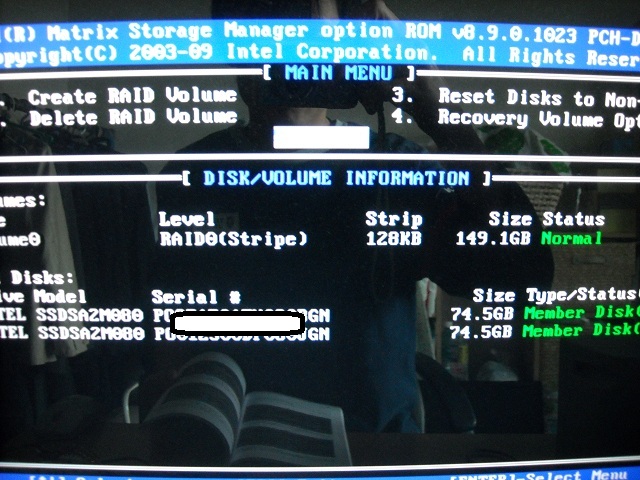
⑪続いて、Window7のインストールです。
再度、ひたすら“Delete”キーを押してブルースクリーン(BIOS 設定画面)を呼び出します。
上段3段目の“Advanced BIOS Features”までカーソル↓を移動します。

⑫“First Boot Device”を今までのHard Disk”から、Windows7 DVDを一番最初に読み込み出来るように“CDROM”に変更します。



⑬Windows7インストール時にハードディスクがRAID“0”設定時の149.1GBになっている事が解ります。
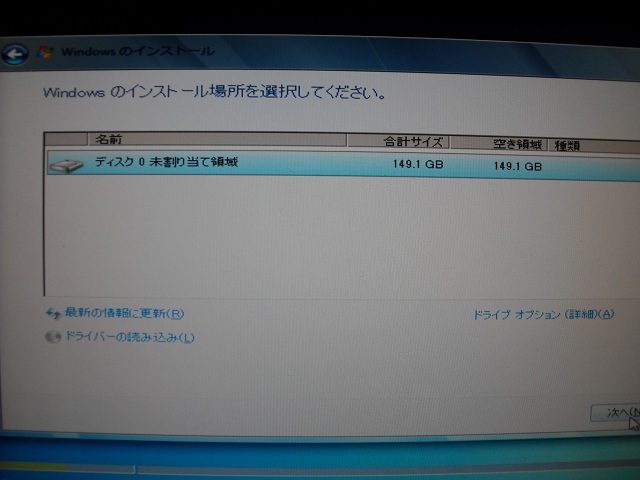
⑭インストールが終わったら、再度、BIOS設定画面にて、読み込み順番をCDROM→Hard Diskに戻します。

最後に“CrystalDiskMark”です。

諸先輩方と比べて、あまり良くないような・・・?
しかも、スピードが体感出来ない・・・(使っているソフトに“重い”モノが無いから・・・)
結局、今回はRAID“0”構築が夢であった為、目的達成と同時に、直ぐに元に戻しました。
段取りの履歴です。
私の所有MB(マザーボード)であるGIGABYTE GA-P55-UD3RでのRAID“0”構築方法を調べたのですが、マザーボード指定で検索してもGooglではヒットしませんでした。
購入2年で既に“古い機種”になっているからでしょうか?それとも人気が無かったからでしょうか?若しくは、こちらの機種を使っている方達においては「RAID“0”なんて簡単」という理由からなのでしょうか・・・?
以上の理由で、自分なりに調べてRAID“0”を自分で構築してみた次第です。
それでは、段取りの説明です。
先ずはHDDを2つ用意します。
今回はYahooオークションにてSSDを2個落札しました。

①先ずは電源ONと同時に、ひたすら“Delete”キーを連打。
ブルースクリーン(BIOS設定画面)を出します。

②上から4番目の“Integrated Peripherals”に矢印↓を移動し、赤い帯で黄色い字が白くなる事を確認。

③“Integrated Peripherals”画面になった所で、一番上段にある“SATA RAID/AHCI Mode”が“AHCI”になっています。

④“Enter”キーを押して、Disabled・RAID・AHCIの選択画面を呼び出し、“RAID”に変更します。続けて“Enter”キーを押します。

最後に“F10”=Save キーを押して、BIOSセットアップを終了します。
⑤再度、起動開始。
今度はキーボード左斜め下にある“Ctrl”キーと“中央にある“I”キーを同時に押して、RAID設定に入ります。
⑥“MAIN MENU”という表示が画面上段に出ますので“1.Create RAID Volume”を選択し、“Enter”キーを押します。写真では“白く反転しているので見えませんでした・・・”よ~く画面を見ると、2つのSSDが選択されております。しかも“Non-RAID Disk”と、緑色の字で表記されております。

⑦CREATE VOLUME MENU画面へ移行します。それぞれ上段から
Name:Volume0
RAID Level:RAID0(Stripe)
Disks:Select Disks
Stripe Size:128KB
Capacity:149.1GB(これは80GBのSSDが2個で、この数字でした)
Sync:N/A
と、イジラナイで勝手に出てきた画面に対して、そのまま“Enter”キーを押しました。
※Strip Sizeにおいては、4KBから128KBまで設定出来るようですが、イジリませんでした。

最後までイジラズに、“Enter”キーを押す所です。下段に“Press ENTER to create the specified volume”と、表示されています。

⑧最後に、確認画面が出てきます。赤い表示が怖いですが、“Y”キーを押して確定します。

⑨完了すると、“MAIN MENU”画面+下段は“DISK/VOLUME INFORMATION”画面が出てきますので、DISK/VOLUME INFORMATION画面にて、自分が設定した内容を確認します。

⑩最後に“MAIN MENU”画面上にて“5 Exit”を選択、終了します。
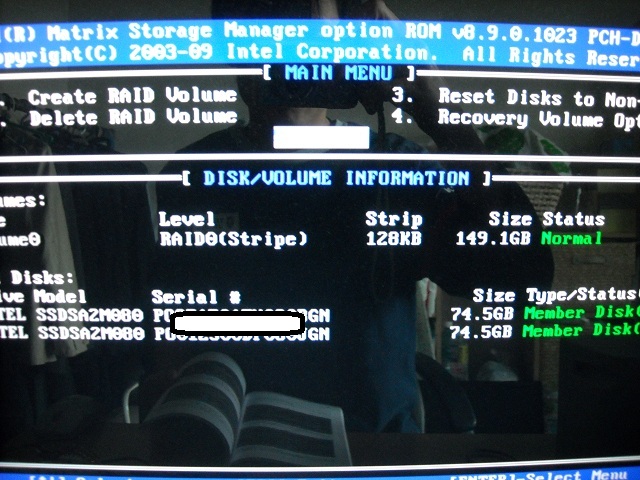
⑪続いて、Window7のインストールです。
再度、ひたすら“Delete”キーを押してブルースクリーン(BIOS 設定画面)を呼び出します。
上段3段目の“Advanced BIOS Features”までカーソル↓を移動します。

⑫“First Boot Device”を今までのHard Disk”から、Windows7 DVDを一番最初に読み込み出来るように“CDROM”に変更します。



⑬Windows7インストール時にハードディスクがRAID“0”設定時の149.1GBになっている事が解ります。
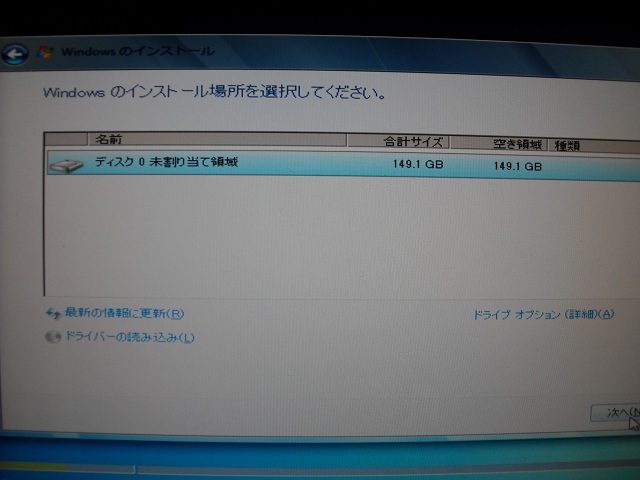
⑭インストールが終わったら、再度、BIOS設定画面にて、読み込み順番をCDROM→Hard Diskに戻します。

最後に“CrystalDiskMark”です。

諸先輩方と比べて、あまり良くないような・・・?
しかも、スピードが体感出来ない・・・(使っているソフトに“重い”モノが無いから・・・)
結局、今回はRAID“0”構築が夢であった為、目的達成と同時に、直ぐに元に戻しました。
Posted by ダイコちゃん at
14:47
│Comments(2)